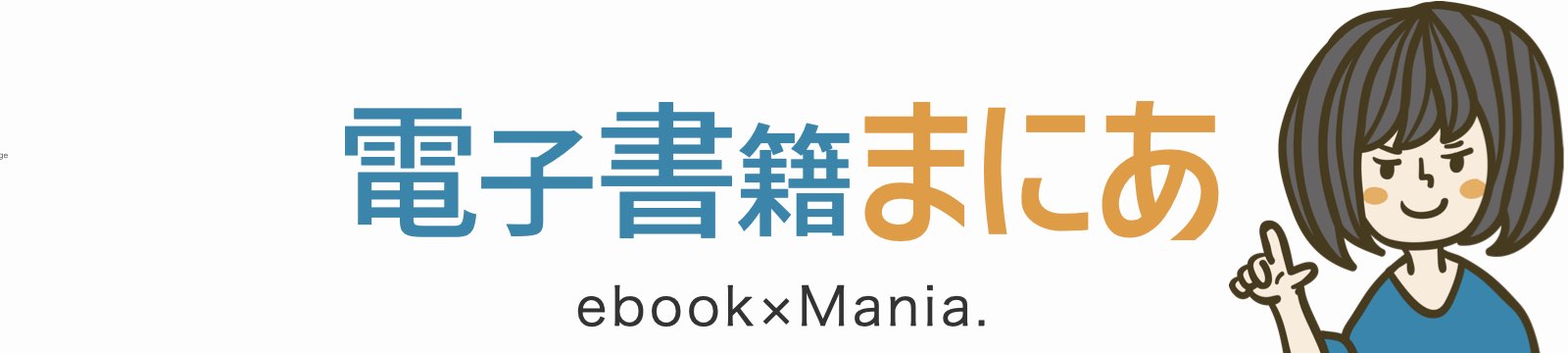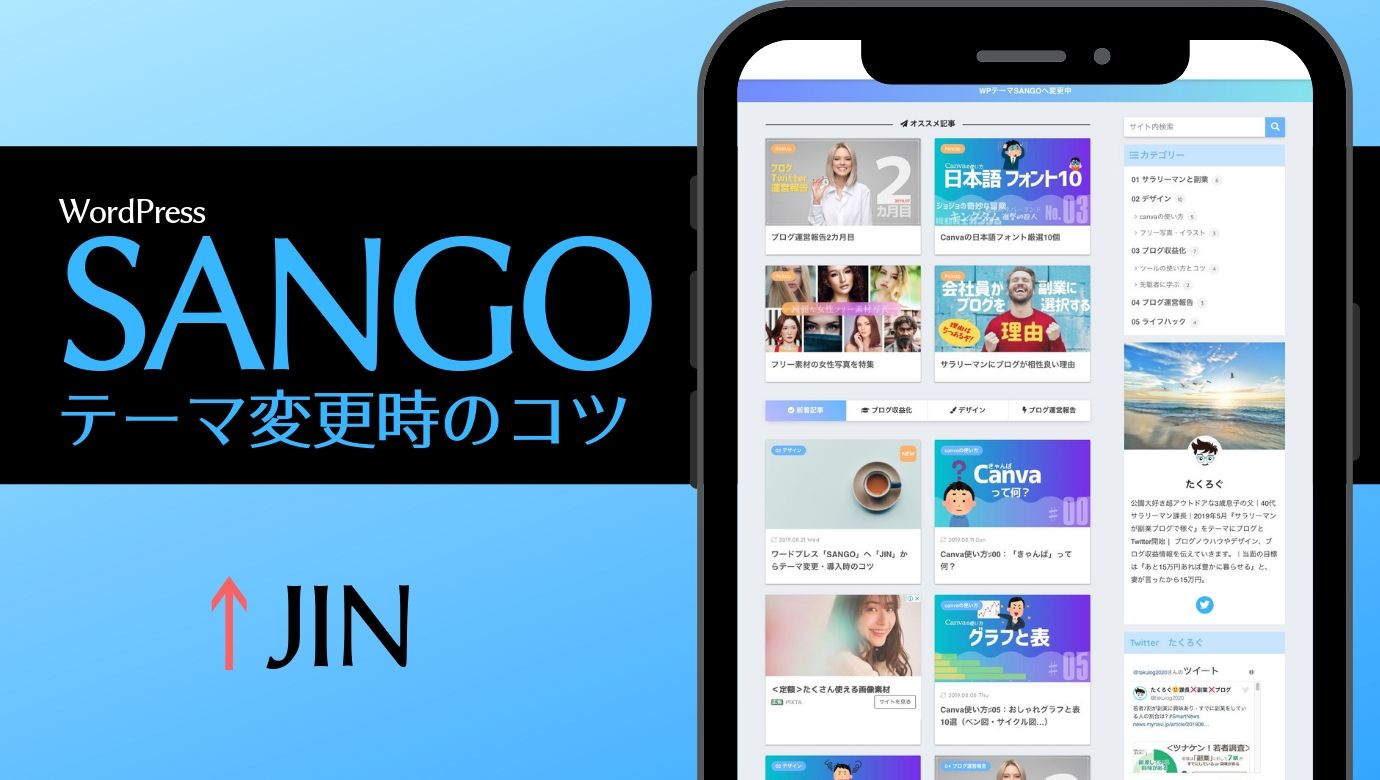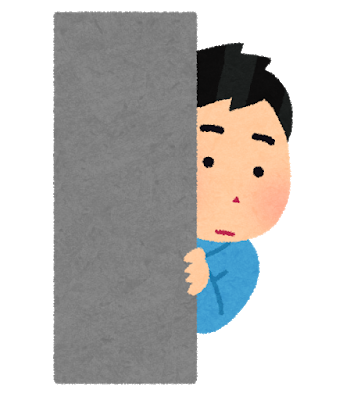
こんなコトで悩んだりしてませんか?
- WordPressテーマを「SANGO」か「JIN」にするか迷ってる
- 「SANGO」にテーマ変更した際の注意点や変換のコツを知りたい
- ワードプレス初心者の「SANGO」導入時の注意点を知りたい
- ワードプレステーマ「SANGO」使用者の正直な感想が知りたい
当ブログは「JIN」から「SANGO」へテーマ変更しました。変更時の記事数は約30記事。これだけの記事数でもテーマ変更の際は手修正が必要だったり、いろいろ手間が掛かかりました。
しかし、途中で気づく事も多く、最初から知っていればもう少し効率的にテーマ変更できた点がありましたので、それらをまとめました。
本記事は、SANGOへテーマ変更する方はもちろん、新規にSANGOを導入する方にも役立つ情報があるはず。是非チェックしてみてください。
ワードプレス「SANGO」テーマ変更・新規設定する時のコツ【初期編】
コツ1:SANGO「使い方ガイド」ページをブックマーク
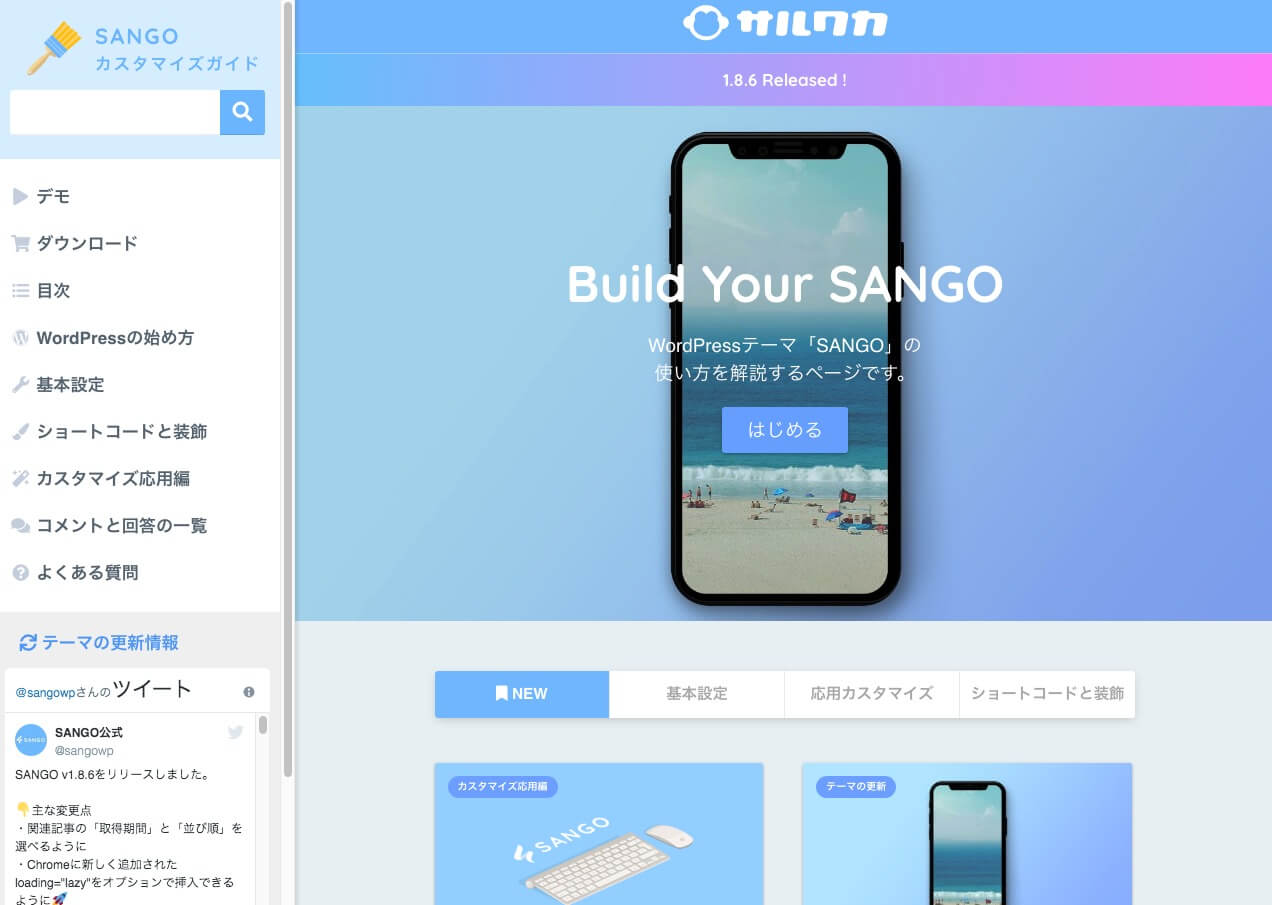
SANGO-カスタマイズガイド
[sanko href=”https://saruwakakun.com/sango/” title=”SANGO カスタマイズガイド” site=””]
SANGOには「SANGOカスタマイズガイド」というページがあるので、まずこちらをブックマークします。とても丁寧で見やすく、情報量も多く充実しています。
設定時につまずく事はこちらのページに全て解決方法があるのでは?といったレベルです。
なので、分からないことがあれば、Googleで検索する前に、こちらのページ内を検索することをオススメします。
なお、情報量が多いので、必要なページが見つかったら随時ブップマークしておくと良いです。
コツ2:こちらのサイトもブックマーク
今後お世話になるサイトなのでブックマークしておきます。
[sanko href=”https://saruwakakun.com/” title=”サルカワ” site=””]
↑SANGOの制作者。サルカワさんのサイト。SANGOにも使える情報も満載。
[sanko href=”https://oldno07.com/poripu/” title=”PORIPU” site=””]
↑SANGOの機能を拡張してくれる公認の子テーマ「PORIPU」のサイト。PORIPUを導入したら必須です。
[sanko href=”https://oldno07.com/” title=”マサオカブログ” site=””]
↑PORIPUの制作者。マサオカさんのサイト。SANGOやWordPressのカスタマイズ記事があります。
[sanko href=”https://for-men.jp/” title=”for men” site=””]
SANGOのカスタマイズ記事が多くあります。デザインも凝っていてとても参考になります。
WordPress「SANGO」テーマ変更・新規設定する時のコツ【記事編】
コツ1:スタイル(ショートコード)の登録
プラグイン「AddQuickTag」を使うとコードが記録できます。SANGOには必須のプラグインですが、これに記録するのがわりと面倒ではないですか?
ですが、SANGOではインポートファイルが用意されています。このファイルを使えば手作業で追加する必要はありません。
よく使いそうなものに絞った「おすすめ版」と「フルバージョン版」があります。まずは「おすすめ版」をインポートして必要に応じて追加するのがオススメです。

さらに、下記プラグインを使うとショートコードをビジュアルで見ながら追加が可能になります。
https://fwww.me/2018/06/23/all-shortcode-of-sango-release/
コツ2:内部リンク(記事ID一覧表の作成)
SANGOでは自身のサイトへリンクするとき記事IDが必要です。なので記事IDを確認してコードへの追加が必要です。
記事IDは管理画面で確認出来ますがちょっと面倒です。記事数が多い場合は特に「一覧で見たい!」なると思います。あります。SANGOでは記事一覧を簡単に作ることが可能です。
わたしは途中までもこれを知らず、いちいち調べてました…。
コツ3:見出しの設定
SANGOでは標準で約40種類の見出しが使えますが、サルカワさんのサイトでは68種類の見出しCSSコードが公開されています。
なので、こちらで気に入ったものを自身のブログの「追加CSS」へコピペするのがおすすめです。こうすると記事を書くとき、見出し(H2、H3…)のみ選択すれば書式が設定されます。
[sanko href=”https://saruwakakun.com/html-css/reference/h-design” title=”CSSのコピペだけ!おしゃれな見出しのデザイン例まとめ68選” site=”サルカワ”]
[alert title=”CSSへコピペする際の注意点”]
コードの一部に変更が必要です。詳細は使い方ガイドにありますので、確認しておいてください。内容は、h2の前に「.entry-content」 を追加し「.entry-content h2」とする必要があります。これをしないとトップページの見出しも変更されてしまいます。
[/alert]
コツ4:吹き出し
吹き出しの記述は他テーマと互換性がないため、書き換えが必要です。手作業で書き換えるのは大変ですがプラグイン「Search Regex」を使うと簡単です。
「Search Regex」は全記事の「特定の文字列」を「指定した文字列」に置き換えることができます。こちらの使い方もカスタマイズガイドに記載されています。
https://saruwakakun.com/sango/move
[sanko href=”https://webllica.com/wordpress-plug-in-search-regex/” title=”「特定の文字列」を「指定した文字列」に置き換えるプラグイン” site=”Search Regex”]
↑プラグイン「Search Regex」のサイト
コツ5:ボックス
ボックスの記述も互換性がないため修正が必要です。SANGOには標準で30種類のボックスが用意され、しかもデザイン性の高いものばかりです。
なので記事を直しながら、どのボックスが自身のブログに合う決めるのが良いです。同時に箇条書きのデザインも決めると良いです。
デザインが決まればプラグイン「Search Regex」で置換え、またはショートコードへ記録してコツコツ直すかですかね。ここが一番面倒かもしれません。

コツ6:表の設定
表はプラグイン「TinyMCE Advanced」を追加すると追加、修正が行えるようになります。こちらも使い方ガイドに記載されています。

[alert title=”注意”]プラグイン「TinyMCE Advanced」を有効化した場合、スタイルのメニューが消えることがあります。解決手順はカスタマイズガイドにあるので大丈夫です。わたしの場合も消えましたが、手順通り行い解決しました。
https://saruwakakun.com/sango/editor-style
[/alert]
まとめ:ワードプレス「SANGO」へテーマ変更・導入時のコツ
テーマ変更後は気がついた箇所を場当たり的に修正したくなりますが、これは効率が悪いです。
正しい順序で、ひとつづつ対応することが重要。結局のところ使い方ガイドに沿って対応していくのが一番確実で、効率良いかと。そして分からないことがあれば、カスタマイズガイドを検索。
すると、ほぼ解決方法があります。なので他サイトはあまり見い方が良いですね。情報が増えすぎて逆に混乱します。繰り返しますが「使い方ガイドに沿って更新」がベストな対応方法でした。
JINからSANGOへ変更した理由
最後にJINからSANGOへテーマ変更した理由について。最大の理由はデザインです。SANGOは細部のデザインがとても丁寧で、それらが積み重なって見やすく、使いやすいサイトが作れる仕様になっていると感じました。
あと、いろんなサイトを見て「見やすくて、良いデザインだな」と感じたサイトの多くはSANGOを使ったブログだったことも大きかったです。
記事数が少なくてもテーマ変更は大変でしたが、SANGOに変更してとても満足です。SANGOからテーマ変更することは無いでしょう。きっと…。JINのときは正直、微妙な思いがあったので…。
- SANGO→Mac
- JIN →Windows
わたしの中ではこんなイメージです。
[say]以上!【「SANGO」へテーマ変更・導入時のコツ】でした。SANGO、思っていた通り、分かりやすくデザインも気に入りました!SANGO良いですよ![/say]